SEO нұсқаулығы: Веб-сайтты жылжыту
Іздеу жүйесінің нәтижелерін жақсарту әдісі.
Tilda-да жасалған сайттар платформаның өз ерекшеліктеріне байланысты әдепкі бойынша іздеу жүйелерімен керемет индекстеледі: беттегі блоктардың бірізді орналасуы. Бұдан басқа, іздеу жүйесінің нәтижелерін арнайы параметрлермен жақсартуға болады.
10 Оңтайландыру қадамы
Іздеу жүйелерін сайт туралы хабардар ету
Сайтты іздеу жүйелерінде тіркейміз, қателерді тексереміз және бір жерге қайта бағыттауды орнатамыз
Тақырып және сипаттама тегтерін жазу
Іздеу жүйелері түсіне алатын сайтта құрылым жасау үшін тақырыптарға арналған тегтер
Суреттерді индекстеуге қосу
Әдемі бет мекенжайын көрсету
Өзіңіздің фавиконыңызды кері жүктеу
Бет тақырыбын өңдеу
Адамдар сайтты іздей алатын сөз тіркестерін қосу
Беттің әр түрлі нұсқаларын бір-біріне біріктіру
Сайт нұсқаларын https және http көмегімен біріктіру
Сайттың www және www-сыз нұсқаларын біріктіру
Адам қате сілтемені басқанын көретін бетті тағайындау
Іздеу жүйелеріне сайтты индекстендіруге көмектесеміз
Әлеуметтік желілерде әдемі дисплейге арналған бетті жобалау
Іздеу жүйелеріне арналған сайттағы мәтіндерді оңтайландыру
Іздеу жүйелері бойынша индекстеуден бетті жабу
Бүкіл сайтта немесе оның беттерінің бірінде бұзылған сілтемелерді табу
~
САЙТТЫ ОҢТАЙЛАНДЫРУҒА АРНАЛҒАН ТЕКСЕРУ ПАРАҒЫ
Tilda-да жасалған сайттар іздеу жүйелерімен автоматты түрде индекстеледі. Төменде іздеу нәтижелерін жақсартуға көмектесетін 10 қадам берілген.
✓ Сайт беттеріне Тақырып пен Сипаттама беріңіз
Оны қалай жасау керек →
Оны қалай жасау керек →
✓ Әлеуметтік желілердің белгісін жүктеп алыңыз
Оны қалай жасау керек →
Оны қалай жасау керек →
· Оқылатын бет мекенжайларын көрсету (URL, адам оқиды URL)
Оны қалай жасау керек →
Оны қалай жасау керек →
· H1, H2, H3 тегтерін қосу
Оны қалай жасау керек →
Оны қалай жасау керек →
✓ Суреттер үшін альт тегтерін жазу
Оны қалай жасау керек →
Оны қалай жасау керек →
✓ Фавиконды жүктеу
Оны қалай жасау керек →
Оны қалай жасау керек →
· 404 қате бетін жасау
Оны қалай жасау керек →
Оны қалай жасау керек →
✓ Тексеру https://http және www/non-www redirects
Оны қалай жасау керек →
Оны қалай жасау керек →
✓ Индекстеуге тыйым салынғанын тексеру
Оны қалай жасау керек →
Оны қалай жасау керек →
✓ Барлық беттерді жариялап, SEO ұсыныстарында қандай да бір қателердің бар-жоқ екенін көру
Оны қалай жасау керек →
Оны қалай жасау керек →
✓ Сайтты Google іздеу консоліне және Yandex.Webmaster сайтына қосыңыз
Оны қалай жасау керек →
Оны қалай жасау керек →
Бұл әрекеттер Google мен Yandex-ке сайттың бар екенін анықтап, оны іздеу нәтижелерінде көрсете бастау үшін жеткілікті. Сайттың қай жолға орналастырылатыны және қандай сұраулар үшін көрсетілетіні сайт мазмұнының сапасына, сайт келушілерінің мінез-құлқына (олардың сайтта қанша уақыт тұруына және іс-әрекет жасауына), трафик көлеміне, сайтыңызға басқа сайттардағы сілтемелердің болуына және іздеу жүйесінің алгоритмдеріне байланысты болады.
~
Веб-сайтты Google және Yandex-ке қосу әдісі
Бетті жариялағаннан кейін ол іздеу жүйесінің роботтары арқылы индекстеуге қол жетімді болады. Роботтарды бетті тезірек «көру» үшін және іздеу сұрауларында көрсете бастау үшін сайтты Google және Yandex-ке қолмен қосуға болады.
Маңыздысы: Сайтты іздеу желілеріне қосу үшін тағайындалған және жарияланған негізгі бет болуы керек.
Ол үшін Веб-сайт параметрлері → SEO бөліміне өтіп, Yandex Webmaster немесе Google іздеу консолі тармағын таңдаңыз.
«Қосылу» түймешігін басыңыз. Экрандағы нұсқауларды орындаңыз. Осыдан кейін сайт қосылған жүйеде тіркеледі.
Домен атауының тиесілілігін тексеру туралы қосымша ақпаратты біздің анықтама материалымыздан алуға болады.
Домен атауының тиесілілігін тексеру туралы қосымша ақпаратты біздің анықтама материалымыздан алуға болады.
~
Yandex.Webmaster және Google іздеу консоліне жылдам кіру
Сайт параметрлері → SEO ішінде сайтты Yandex және Google іздеу жүйелеріне қосуға, сайтты индекстеуге әсер ететін қателерді көруге, сондай-ақ сайтты іздеу жүйелерінің негізгі ұсыныстарына сәйкестігін тексеруге, бетті қайта бағыттауды орнатуға, браузер белгішелерін кері жүктеуге (favicon) және https конфигурациясына болады.
Сайт параметрлері → SEO
Сайт параметрлері → SEO
Өнім каталогын пайдалансаңыз, интерфейсте қосымша sitemap-store.xml файлды Yandex.Webmaster-ге қосуға болатын түймешік пайда болады, онда дүкеніңіздегі барлық жарияланған өнімдерді индекстеуге сілтемелер болады.
~
SEO ұсынымдары
Сайт параметрлері → SEO → SEO ұсыныстарында Тильда есебін SEO оңтайландыру қателерінің тізімімен және оларды жою бойынша ұсыныстармен сайт беттерін жеке талдау арқылы қарауға болады.
~
Сайт беттері үшін тақырыпты (Тақырып тегі) және сипаттама (Сипаттама тег) орнату әдісі
Әдепкі бойынша іздеу жүйесінің нәтижелері «Негізгі» қойындысын → Бет параметрлерінде орнатылған ақпаратты көрсетеді.
Егер іздеу жүйелеріне немесе әлеуметтік желілерге арналған деректердің бет параметрлерінде көрсетілген деректерден өзгеше болуын қаласаңыз, бет параметрлерінде «SEO» қойындысына (немесе тиісінше «Әлеуметтік желілер» ) өтіңіз, «Іздеу нәтижелерінде дисплейді конфигурациялау» (немесе «Әлеуметтік желілердегі параметрлерді көрсету» ) түймешігін басыңыз. «Тақырып» және «Сипаттама» өрістерін толтырыңыз — олар сайттың келесі индекстеуден кейін іздеу нәтижелерінде көрсетіледі.
Маңыздысы: әр бет үшін тақырып бірегей болуы тиіс. Яғни, «Blue Craft Bureau – Мәскеудегі интерьер дизайнерлерінің қызметтері» деген атаққа ие екі бет болмауы керек.
~
H1, H2, H3 тегін қосу әдісі
Ең маңызды тақырып үшін бетке H1 тегін енгізіңіз.
H1 белгісімен белгіленген тақырып іздеу жүйелері үшін ең өзекті болып табылады. Оны беттің жоғарғы жағына орналастыру ұсынылады. Тақырыптары бар кез келген блоктың параметрлерінде тег орнатуға болады.
H1 белгісімен белгіленген тақырып іздеу жүйелері үшін ең өзекті болып табылады. Оны беттің жоғарғы жағына орналастыру ұсынылады. Тақырыптары бар кез келген блоктың параметрлерінде тег орнатуға болады.
Маңыздысы: бетте тек бір H1 тег болуы керек.
Егер сайт мазмұнының құрылымы анық болса, тақырыптардың келесі деңгейлерін h2 және h3 деп белгілеуге болады. H1 тегіне қарағанда бетте олардың бірнешеуі болуы мүмкін, бірақ олар да SEO-ға әлсіз әсер етеді.
~
Суреттерге арналған альт мәтіні (alt tag)
Сурет үшін балама мәтінді орнату үшін Мазмұн мәзірін ашып, кері жүктелген суреттің жанындағы көп нүктені басыңыз.
Альт мәтіні кескіннің өзі көрінбесе (мысалы, баяу қосылысқа жүктеу сәтінде) кескін орнына көрсетіледі.
Бұдан басқа, іздеу жүйелері alt мәтінін кілт сөздер ретінде қабылдайды және индекстеу кезінде оларды есепке алады. Мәтінді жалпы сайт мазмұнына қатысы бар және сурет мазмұнын көрсететіндей етіп жазыңыз.
Бұдан басқа, іздеу жүйелері alt мәтінін кілт сөздер ретінде қабылдайды және индекстеу кезінде оларды есепке алады. Мәтінді жалпы сайт мазмұнына қатысы бар және сурет мазмұнын көрсететіндей етіп жазыңыз.
Егер кескін фон ретінде пайдаланылса, ол үшін альт-тег орнатылмайды.
«Галереялар» санатынан блоктардағы суреттер үшін альт-тег қосу үшін «Мазмұн» мәзірін ашып, кері жүктелген суреттің жанындағы «Мәтін» сілтемесін басыңыз. Содан кейін SEO өрісіне арналған Image alt өрісінде кескіннің сипаттамасын көрсетіңіз.
~
Оқылатын бет мекенжайлары (URL, адам оқылатын URL мекенжайы)
Достық бет мекенжайын орнату үшін бет параметрлерін ашып, мекенжайды енгізіңіз.
Адам оқи алатын URL - жүйелік адрестің орнына достық сөздерден тұратын URL жолы. Мысалы/page4652188.html орнына /туралы көрсету керек. Мұндай мекенжайлар пайдаланушыға ыңғайлы және беттің мазмұнын жорамалдауға көмектеседі.
Нәтижесінде URL бетіңіз мынадай болады: http://mysite.com/about
Адам оқи алатын URL - жүйелік адрестің орнына достық сөздерден тұратын URL жолы. Мысалы/page4652188.html орнына /туралы көрсету керек. Мұндай мекенжайлар пайдаланушыға ыңғайлы және беттің мазмұнын жорамалдауға көмектеседі.
Нәтижесінде URL бетіңіз мынадай болады: http://mysite.com/about
~
Фавиконды (фавикон, браузер белгішесі) қосу әдісі
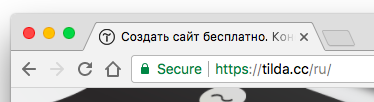
Favicon — веб-сайттың немесе беттің белгішесі. Ол бет атауының алдында браузерде, сондай-ақ бетбелгі қасындағы суретте, қойындыларда және басқа интерфейс элементтерінде көрсетіледі.
Браузер қойындысында көрсетілетін белгішені өзгерту үшін Сайт параметрлері → SEO → Favicon бөліміне өтіңіз.
Favicon .ico , .png және .jpg форматында жүктеп алуға болады . Ұсынылатын кескін өлшемі 32x32px. Сонымен қатар, Yandex және Google-дан ұсыныстармен танысуға болады.
Сондай-ақ, браузердің жарық және қараңғы тақырыптары үшін .svg пішіміндегі белгішені қосымша жүктеуге болады. Мұндай SVG белгішесін үшінші тарап қызметін пайдаланып жасауға болады. Бұл формат қосымша формат ретінде пайдаланған жөн, себебі ол кейбір браузерлерде, атап айтқанда Safari-де және Android-тағы кейбір браузерлерде қолдау таппайды. Толық → үйлесімділік диаграммасы
Браузер қойындысында көрсетілетін белгішені өзгерту үшін Сайт параметрлері → SEO → Favicon бөліміне өтіңіз.
Favicon .ico , .png және .jpg форматында жүктеп алуға болады . Ұсынылатын кескін өлшемі 32x32px. Сонымен қатар, Yandex және Google-дан ұсыныстармен танысуға болады.
Сондай-ақ, браузердің жарық және қараңғы тақырыптары үшін .svg пішіміндегі белгішені қосымша жүктеуге болады. Мұндай SVG белгішесін үшінші тарап қызметін пайдаланып жасауға болады. Бұл формат қосымша формат ретінде пайдаланған жөн, себебі ол кейбір браузерлерде, атап айтқанда Safari-де және Android-тағы кейбір браузерлерде қолдау таппайды. Толық → үйлесімділік диаграммасы
Мұнда сондай-ақ Сафаридегі бетбелгілерде көрсетілетін белгішені және сайтты басты экранға (apple-touch-icon) және Android платформасына арналған белгіше мен фон ретінде қосқанда кері жүктеуге болады.
Маңыздысы: Сайтты қайта жариялағаннан кейін браузер кэшін тазалап, белгішені көрсету үшін оны қайта іске қосу қажет болуы мүмкін — кейбір браузерлер, атап айтқанда, Chrome, ескі фавикон туралы деректерді сақтайды.
~
Браузер қойындысындағы сайт атауын өзгерту
Браузер қойындысындағы атау бет атауынан алынады. Оны өзгерту үшін Бет параметрлері бөліміне өтіп, сайттың атын енгізіңіз.
~
Веб-сайттың кілт сөздері (кілт сөздер, семантикалық ядро)
Кілт сөздерді көрсету → SEO → іздеу нәтижелерінде көрсету → іздеу нәтижелерінде дисплейді конфигурациялау бөліміне өтіңіз. Үтірмен бөлінген кілт сөздерді жазыңыз. Өзгерістерді сақтап, бетті жариялаңыз.
Өнімдерге арналған кілт сөздер (кілт сөздер мета тегтер)
Каталогтағы элементтерге кілт сөздерді қосуға болады. Өнімді сипаттайтын және іздеу жүйелерінен адамдарға ұсынысыңызды табуға көмектесетін бірнеше кілт сөздерді немесе сөз тіркестерін табыңыз.
Каталогты ашып, SEO → өнім картасына өтіңіз. Үтірмен бөлінген кілт сөздерді жазыңыз. Өзгерістерді сақтаңыз.
Каталогты ашып, SEO → өнім картасына өтіңіз. Үтірмен бөлінген кілт сөздерді жазыңыз. Өзгерістерді сақтаңыз.
~
Канондық (негізгі) беттің мекенжайы дегеніміз не
Егер бірдей мазмұн әр түрлі мекенжайлары бар беттерде орналасса, онда беттердің бірі канондық, яғни рел="канондық" тегті қамтуы тиіс. Іздеу жүйелері үшін бұл бұл бет іздеуде ескерілуі тиіс деген белгі болады, ал қайталанатын беттің қажеті жоқ.
Tilda-да жасалған кез келген сайтта http://project12345255.tilda.ws сияқты қызмет мекенжайы бар. Өз доменіңізді (http://mysite.ru) қосып, барлық беттерді жариялағанда, доменіңізбен мекенжай автоматты түрде негізгіге айналады (оған rеl="канондық" атрибут тағайындалады). Қызмет мекенжайы бар бет әлі де браузерде ашылады, бірақ іздеу жүйелері оны елемейді, себебі қосылған домені бар бет канондық болып табылады.
Басқа ештеңе жасаудың қажеті жоқ.
Тек SEO мамандары үшін ғана ақпарат: бет параметрлері → SEO → іздеу нәтижелерінде көрсету → Бетке арнайы мета деректерін орнату → канондық сілтемеде канондық бет мекенжайын өңдеуге болады.
Tilda-да жасалған кез келген сайтта http://project12345255.tilda.ws сияқты қызмет мекенжайы бар. Өз доменіңізді (http://mysite.ru) қосып, барлық беттерді жариялағанда, доменіңізбен мекенжай автоматты түрде негізгіге айналады (оған rеl="канондық" атрибут тағайындалады). Қызмет мекенжайы бар бет әлі де браузерде ашылады, бірақ іздеу жүйелері оны елемейді, себебі қосылған домені бар бет канондық болып табылады.
Басқа ештеңе жасаудың қажеті жоқ.
Тек SEO мамандары үшін ғана ақпарат: бет параметрлері → SEO → іздеу нәтижелерінде көрсету → Бетке арнайы мета деректерін орнату → канондық сілтемеде канондық бет мекенжайын өңдеуге болады.
~
Http қызметінен https://support.office.kz/
Егер бетіңіз https://mysite.com және http://mysite.com ашылса, бұл іздеу жүйелеріне арналған мазмұны бірдей екі түрлі бет. Бұл іздеу нәтижелерінде беттің рейтингін төмендетуге мүмкіндік береді.
Егер https конфигурацияланған болсаңыз, http префиксі бар беттен https://support.office.svg — Уикипедия:Https://support.office.office./ Artinc/400000000000000000000000000000000000000000000000000 Сайт параметрлері → SEO → www және https үшін қайта бағыттайды.
Егер https конфигурацияланған болсаңыз, http префиксі бар беттен https://support.office.svg — Уикипедия:Https://support.office.office./ Artinc/400000000000000000000000000000000000000000000000000 Сайт параметрлері → SEO → www және https үшін қайта бағыттайды.
~
Www. www-сайтсыз сайттан
Егер http://mysite.com және http://www.mysite.com бет ашылса, онда олар іздеу жүйелеріне арналған мазмұны бірдей екі түрлі бетті құрайды. Бұл іздеу нәтижелерінде беттің рейтингін төмендетуге мүмкіндік береді.
Егер www subдоmain қосылған болсаңыз, www емес беттен www бетіне қайта бағыттаңыз. Сайт параметрлері → SEO → www және https үшін қайта бағыттайды.
Егер www subдоmain қосылған болсаңыз, www емес беттен www бетіне қайта бағыттаңыз. Сайт параметрлері → SEO → www және https үшін қайта бағыттайды.
~
Ескі сілтемелерден жаңа сілтемелерге қайта бағыттау әдісі
Ескі мекенжайлардан жаңа мекенжайларға 301 қайта бағыттау үшін Сайт параметрлері → SEO → бетті қайта бағыттау бөліміне өтіңіз (Код 301). Доменсіз беттің ескі және жаңа мекенжайларын қиғаштаудан бастап ("/" символы) көрсетіңіз. «Қосу» түймешігін басып, өзгертулерді сақтау түймешігін басыңыз.
Егер сізде Tilda сайтында немесе басқа қызметте ескі сілтемелер болса, қайта бағыттаулар бір доменде ғана жұмыс істейді.
Маңызды: Егер басқа қызметтегі сілтемелер кириллицада көрсетілген болса, бар бетке қайта бағыттау үшін оларды «Ескі бет мекенжайы» өрісінде де көрсетіңіз.
Қайта бағыттау нәтижелері браузерде кэштелуі мүмкін. Көбінесе қайта бағыттау мекенжайы өзгергенде, ескі ереже іске қосылады, сондықтан тексеру үшін http://www.redirect-checker.org/ сияқты үшінші тарап қызметтерін пайдаланыңыз.
301 қайта бағыттау тек жоқ беттерден жұмыс істейді . Пайдаланушыларды бір беттен екіншісіне қайта бағыттағыңыз келсе, T223 блогын пайдаланыңыз.
301 қайта бағыттау тек жоқ беттерден жұмыс істейді . Пайдаланушыларды бір беттен екіншісіне қайта бағыттағыңыз келсе, T223 блогын пайдаланыңыз.
Қайта бағыттау мысалдары:
Ескі беттің мекенжайы: /oldpage New Page Мекенжайы: /newpage
Ескі беттің мекенжайы: /page32323.html Жаңа бет мекенжайы: /newpage
Алдыңғы сайттың мекенжайларынан қайта бағыттау:
Ескі бет мекенжайы: /blog/page.php?xxx=yyy Жаңа бет мекенжайы: /mytrip
Бірнеше беттен бір бетке қайта бағыттау:
Ескі беттің мекенжайы: /blog/* Жаңа бет мекенжайы: /мақалалар/
* белгісі таңбалардың кез келген еркін саны қиғаштаудан кейін болуы мүмкін екенін көрсетуге мүмкіндік береді. Яғни, бұл жағдайда адресі /блог/ доменнен кейін басталатын кез келген жоқ беттерден қайта бағыттау болады.
Ескі беттің мекенжайы: /page32323.html Жаңа бет мекенжайы: /newpage
Алдыңғы сайттың мекенжайларынан қайта бағыттау:
Ескі бет мекенжайы: /blog/page.php?xxx=yyy Жаңа бет мекенжайы: /mytrip
Бірнеше беттен бір бетке қайта бағыттау:
Ескі беттің мекенжайы: /blog/* Жаңа бет мекенжайы: /мақалалар/
* белгісі таңбалардың кез келген еркін саны қиғаштаудан кейін болуы мүмкін екенін көрсетуге мүмкіндік береді. Яғни, бұл жағдайда адресі /блог/ доменнен кейін басталатын кез келген жоқ беттерден қайта бағыттау болады.
~
404 қате бетін жасау әдісі
404 бет — сұралған сайт табылмаса ашылатын автоматтандырылған бет. Әдетте, мұндай қате адам дұрыс емес сайт мекенжайына кіргенде немесе жоқ сілтемені бақылағанда пайда болады (мысалы, ескі сілтемені жойдыңыз, бірақ ол іздеу индекстеуінде қалды).
404 қате бетін жасау үшін сайтқа жаңа бет қосыңыз, оны құрастырыңыз, жариялаңыз, содан кейін Сайт параметрлері → Қосымша 404 бетінде →. Тізімнен бетті таңдап, барлық беттерді сақтап, жариялаңыз.
404 қате бетін жасау үшін сайтқа жаңа бет қосыңыз, оны құрастырыңыз, жариялаңыз, содан кейін Сайт параметрлері → Қосымша 404 бетінде →. Тізімнен бетті таңдап, барлық беттерді сақтап, жариялаңыз.
Пішіннің бет мекенжайын көрсетпеңіз: http://mysite.com/404 — стандартты Tilda қатесі пайда болады
404 беттің не үшін және оны қалай құрастыру керектігі туралы толығырақ мақаладан оқыңыз:
~
robots.txt және sitemap.xml файлдар дегеніміз не?
robots.txt — қай беттерді индекстейтінін және қайсысы жоқ екенін көрсететін роботтарды іздеуге арналған файл.
sitemap.xml - сайттағы мазмұнның қалай ұйымдастырылғанын сипаттайтын іздеу жүйесін тексеріп шығушыларға арналған файл. Бұл оларға беттерді дәлірек индекстеуге көмектеседі.
Екі файлды да Tilda автоматты түрде жасайды, басқа ештеңе жасаудың қажеті жоқ.
Файлдарды көру үшін сайт мекенжайына /robots.txt немесе /sitemap.xml қосыңыз, мысалы:
http://mysite.com/robots.txt
http://mysite.com/sitemap.xml
sitemap.xml - сайттағы мазмұнның қалай ұйымдастырылғанын сипаттайтын іздеу жүйесін тексеріп шығушыларға арналған файл. Бұл оларға беттерді дәлірек индекстеуге көмектеседі.
Екі файлды да Tilda автоматты түрде жасайды, басқа ештеңе жасаудың қажеті жоқ.
Файлдарды көру үшін сайт мекенжайына /robots.txt немесе /sitemap.xml қосыңыз, мысалы:
http://mysite.com/robots.txt
http://mysite.com/sitemap.xml
Маңыздысы: Рұқсат етілмеу: robots.txt файлында параметрлер директивасынсыз бүкіл сайт индекстелмеген дегенді білдірмейді, демек Рұқсат ету дегенмен бірдей. Бұл ақпарат ресми Yandex мақаласымен расталады.
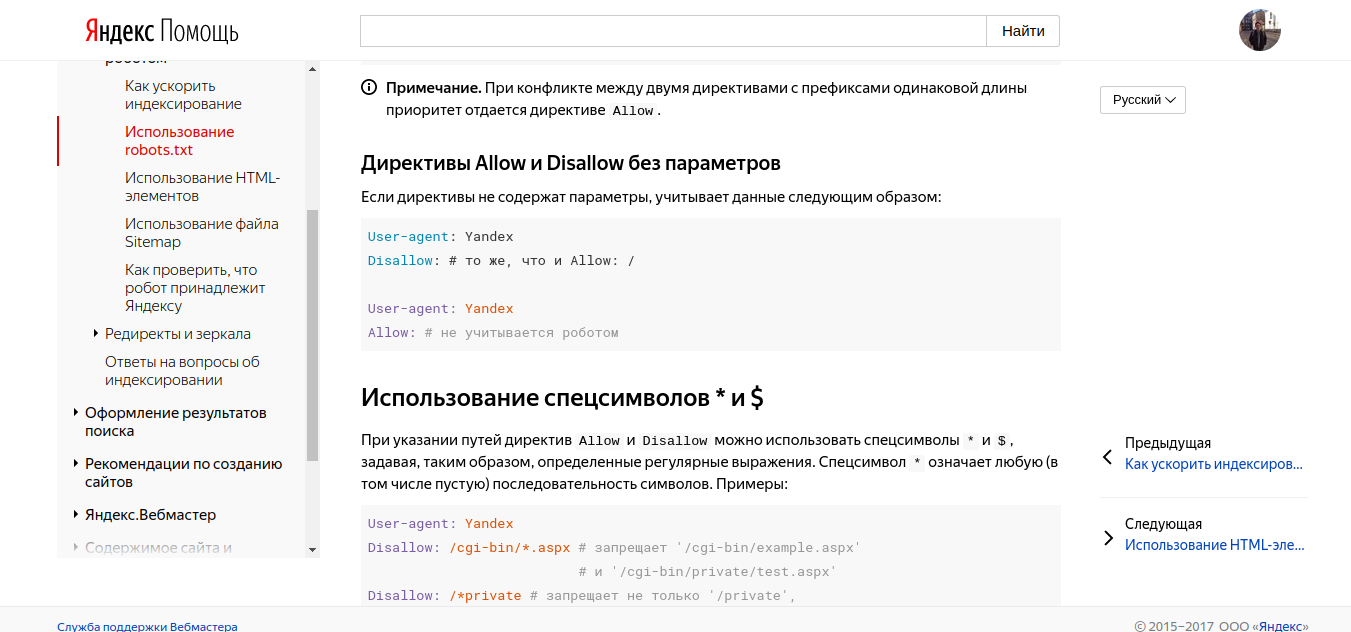
~
Әлеуметтік желілердің СЕО-ға әсері
Егер веб-сайтыңызға сілтемені әлеуметтік желілердің пайдаланушылары ортақ пайдаланылса, ол SEO-ға жанама оң әсерін тигізеді. Сондай-ақ, әлеуметтік желілердегі белсенділік учаскенің трафигін қамтамасыз етеді, ал келушілер саны СЕО-ға да әсер етеді.
Tilda сайтындағы сайт параметрлері әлеуметтік желілерде ортақ пайдалану кезінде бетті тартымды етіп жасауға мүмкіндік береді.
Әлеуметтік желілер → → әлеуметтік желілерде көрсету → әлеуметтік желілерде көрсету → Әлеуметтік желілерде дисплейді реттеу бет параметрлерінде әлеуметтік желілер мен мессенджерлерге арналған жеке белгіні (бетті алдын ала қарау) кері жүктеп, беттің атауын, сипаттамасын және сілтемені көрсетуге болады.
Алдын ала қарап алу нұсқасында дисплейді көруге болады.
Tilda сайтындағы сайт параметрлері әлеуметтік желілерде ортақ пайдалану кезінде бетті тартымды етіп жасауға мүмкіндік береді.
Әлеуметтік желілер → → әлеуметтік желілерде көрсету → әлеуметтік желілерде көрсету → Әлеуметтік желілерде дисплейді реттеу бет параметрлерінде әлеуметтік желілер мен мессенджерлерге арналған жеке белгіні (бетті алдын ала қарау) кері жүктеп, беттің атауын, сипаттамасын және сілтемені көрсетуге болады.
Алдын ала қарап алу нұсқасында дисплейді көруге болады.
~
SEO үшін веб-сайт мәтінін реттеу әдісі
Классикалық веб-сайтты ілгерілету үлкен сілтеме массасына байланысты жұмыс істеді. Бүгінде іздеу жүйелері пайдаланушыларға жақсырақ көмектесетін сайттарды бағалайды — оған көп адам келеді, адамдар сайтта көп уақыт өткізіп, кейбір әрекеттерді орындайды: айналдыру, сілтемелерді басу, тіркеу.
Сондықтан интернетте веб-сайтты насихаттағыңыз келсе, ең алдымен адамдарға назар аудару керек – сайттағы мәтін ең алдымен бірегей және адамдар үшін пайдалы болуы тиіс.
Дегенмен, іздеушілер сайтыңыздың пайдалы мазмұны бар екенін түсінуі қажет. Ол үшін мәтінде кілт сөздер — адамдар ақпаратты тапқысы келгенде іздеу тақтасында жазатын сөздер болуы тиіс.
Әдетте, SEO үшін мәтінді оңтайландыру бойынша жұмыс сұлба бойынша құрылады: мазмұнды бүлдірмеу және мәтінді шамадан тыс жүктемеу үшін оларды мәтінге жазу > кілт сөздердің тізімін жасау > пайдалы мәтін жазу.
Сондықтан интернетте веб-сайтты насихаттағыңыз келсе, ең алдымен адамдарға назар аудару керек – сайттағы мәтін ең алдымен бірегей және адамдар үшін пайдалы болуы тиіс.
Дегенмен, іздеушілер сайтыңыздың пайдалы мазмұны бар екенін түсінуі қажет. Ол үшін мәтінде кілт сөздер — адамдар ақпаратты тапқысы келгенде іздеу тақтасында жазатын сөздер болуы тиіс.
Әдетте, SEO үшін мәтінді оңтайландыру бойынша жұмыс сұлба бойынша құрылады: мазмұнды бүлдірмеу және мәтінді шамадан тыс жүктемеу үшін оларды мәтінге жазу > кілт сөздердің тізімін жасау > пайдалы мәтін жазу.
Егер мәтінде кілт сөздер тым көп болса, іздеу жүйелері оны спам деп санайды және іздеу нәтижелерінде сайтты төмендетеді.
Мақалада дұрыс кілт сөздерді таңдау әдісі туралы оқыңыз:
~
Жеке бетті немесе жалпы сайтты индекстеуге тыйым салу
Қажет болған жағдайда, керісінше, іздеу жүйелеріне бетті немесе сайтты индекстеуге тыйым салуыңызға болады.
SEO → → SEO дисплейі бөліміне өтіңіз → SERPS бағдарламасында дисплейді конфигурациялаңыз және «Іздеу жүйелерінің бетті индекстеуіне жол бермеу» ұяшығына құсбелгі қойыңыз.
SEO → → SEO дисплейі бөліміне өтіңіз → SERPS бағдарламасында дисплейді конфигурациялаңыз және «Іздеу жүйелерінің бетті индекстеуіне жол бермеу» ұяшығына құсбелгі қойыңыз.
Бүкіл сайтты индекстеуге тыйым салу үшін Сайт параметрлері → SEO бөліміне өтіп, «Іздеу жүйелеріне сайтты индекстеуге тыйым салу» ұяшығына құсбелгі қойыңыз. Сондай-ақ, іздеу роботтары сайтқа кіре алмайтынына толық сенімді болу үшін сол бетке сайтқа құпия сөз қоюға болады.
~
Үзілген сілтемелерді іздеу
Үзілген сілтеме - беттің жоқ URL мекенжайы. Мекенжайды өзгертуге болар еді, бетті жоюға болар еді, бірақ сілтеме сайтта қалып, ашылуын тоқтатты.
Бұзылған сілтемелер пайдаланушы тәжірибесінің сапасын төмендетеді, ал сайтта мұндай сілтемелер көп болса, ол SEO-ға кері әсерін тигізеді.
Барлық сайтта немесе оның беттерінің бірінде бұзылған сілтемелерді сайт параметрлері → SEO → Үзілген сілтемелерді немесе бетті іздеу https://tilda.cc/ru/broken-links
Бұзылған сілтемелер пайдаланушы тәжірибесінің сапасын төмендетеді, ал сайтта мұндай сілтемелер көп болса, ол SEO-ға кері әсерін тигізеді.
Барлық сайтта немесе оның беттерінің бірінде бұзылған сілтемелерді сайт параметрлері → SEO → Үзілген сілтемелерді немесе бетті іздеу https://tilda.cc/ru/broken-links
Сондай-ақ оқыңыз:
SEO: Іздеу жүйелерін оңтайландыру
Учаскені көтермелеуге дайындау жөніндегі нұсқаулықтар мен ұсынымдар.
SEO ісі: Tilda сайтындағы интернет-дүкен
Екі ай ішінде алғашқы 10 іздеу сұрауына қалай кіруге болады.
